Cotations
Menü Construction 2D > Maße
Werkzeugleiste:
Funktionszusatzleiste
► (Tooltips vorhanden)

Anmerkung: |
|---|
In den Kreisbemaßungen (Bogen, Winkel, Radius und Durchmesser) schaltet die Funktionszusatzleiste, entsprechend der dort vorhandenen Eingabemöglichkeiten, nochmals um. |
Einzelmaß, ...
Waagerecht, Senkrecht
Umschaltfunktion: Waagerechte oder senkrechte Bemaßung wählen
Anmerkung: |
|---|
Bei der Bemaßung von exakt waagerechten oder senkrechten Strecken schaltet sich die entsprechende Funktion automatisch während der Eingabe von Anfangs- und Endpunkt des Maßes ein. |
W=…
Haben Sie zwei Punkte angefahren, wird über W=... der Neigungswinkel der angefahrenen Punkte (P1, P2) in der Funktionsleiste zur Auswahl angeboten.
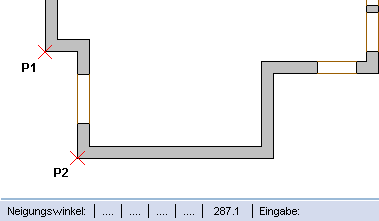
Das Maß wird um diesen Winkel gedreht.
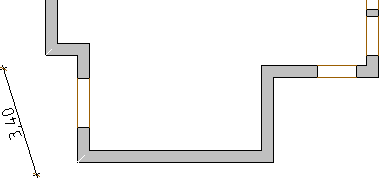
H=...
S Text=..., S Maß=...
Strich, ...
Maßlinienbegrenzung
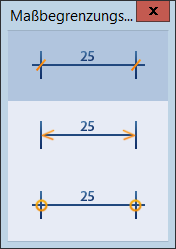
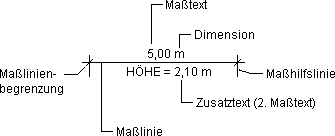
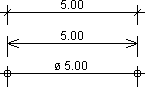
In Abhängigkeit der gewählten Maßlinienbegrenzung wählen Sie die Stiftstärke für den Strich, Kreis oder Pfeil (siehe Funktion Lignes, S=...).
Abstand=**
Abstand der Maßhilfslinie zum Bauteil, d.h. zum Maßanbindungspunkt
Angeboten wird die voreingestellte Länge der Maßhilfslinie (Standardlänge). Diese ist durch die **-Zeichen gekennzeichnet.
frei | Abstand über zwei Punkte Bei der Punktbestimmung sind alle Möglichkeiten der Koordinateneingabe zulässig. Der errechnete Wert wird in der Funktionszusatzleiste angezeigt. |
Std | Standardlänge der Maßhilfslinie 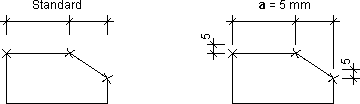 X = Maßanbindungspunkt |
NK=...
Nachkommastelle
Allgemein:
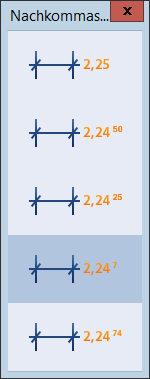
Ohne die Länge eines Zeichnungselements zu ändern, nehmen Sie über das Runden der Nachkommastellen Einfluss auf die darstellende Maßzahl.
Das Runden erfolgt im mathematischen Sinn, d.h. auf- oder abrunden auf die nächst höhere oder kleinere Ziffer.
Beispiel für eine Zeichenlänge = 575.33 cm:
Achtung! |
|---|
Das Runden hat keinen Einfluss auf die tatsächliche Länge (verkürzen oder verlängern) des Zeichnungselements. Die Berechnung der Schenkellängen angebundener Bewehrungen erfolgt über die wahre Elementlänge. |
Winkelmaß:
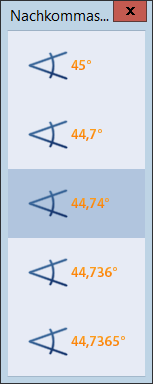
cm+m, ...
Dimension
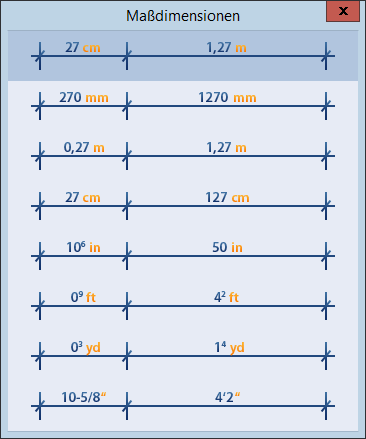

Haben Sie eine Dimension gewählt, erscheint die Abfrage:
Bestätigen Sie Ja, wird die Dimension solange zu den Maßwerten geschrieben, bis Sie die Abfrage an dieser Stelle wieder mit Nein beantworten.
Ari, ...
ø vor Text
Umschaltfunktion: Durchmesserzeichen vor Maßtext eingeben, ein-/ausschalten
Deckend
Umschaltfunktion: Deckender Maßtext, ein-/ausschalten
Vor der Eingabe eines Maßtexts werden durch Einschalten der Option alle Zeichnungselemente überdeckt.

2. Text
Umschaltfunktion: Zweiten Maßtext eingeben, ein-/ausschalten (siehe Texte supplémentaire de mesure)
Kontrollkästchen eingeschaltet:
Die Abfrage/Eingabe des zweiten Maßtexts erfolgt erst nach Bestimmung der Lage der Maßlinie sowie beim Maßtyp Kettenmaß nach Beendigung der Kette. Bei Kettenmaßen erfolgt dann die Abfrage nach dem zweiten Maßtext für jedes Maß der Maßkette.
Vor der Eingabe eines Isometriemaßes geben Sie nach Einschalten von 2. Text den zweiten Maßtext ein. Bestimmen Sie die Lage der Maßlinie, erhält das Maß sowie weitere Isometriemaße ohne Abfrage den zweiten Maßtext.
Funktionsleiste
Funktionszusatzleiste
Anmerkung: |
|---|
Ist 2. Text eingeschaltet, können Sie die Abfrage der Zusatztexteingabe bei Maßen, die keinen zweiten Maßtext erhalten sollen, mit [Enter] übergehen.  |
GM
Umschaltfunktion: Gesamtmaß für Kettenmaß und Automatisches Maß, ein-/ausschalten
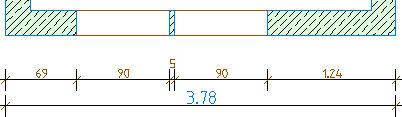
Nach Beenden des Maßes wird das Gesamtmaß erzeugt.
>>
Über das Menü Editer oder in der Barre d'outils können Sie weitere Manipulationen der Maße wählen:
Anmerkung: |
|---|
Beachten Sie, dass die Funktion Einzeln kopieren nicht ausführbar ist. |
Weiter